win7如何阻止一切弹窗广告 win7阻止一切弹窗广告方法
更新日期:2023-01-31 15:52:46
来源:互联网
我们在win7电脑上操作如果一直有弹窗广告,操作起来就特别心烦,要如何操作才能阻止一切弹窗广告呢,用户先打开win7电脑的控制面板接着找到internet选项,然后点击隐私功能的设置选项,选择高级中的阻止所有的弹窗广告选项保存,以下就是win7阻止一切弹窗广告方法。
win7阻止一切弹窗广告方法
1、打开win7桌面的开始菜单,找到”控制面板“选项。
2、在控制面板的页面中点击”internet选项“
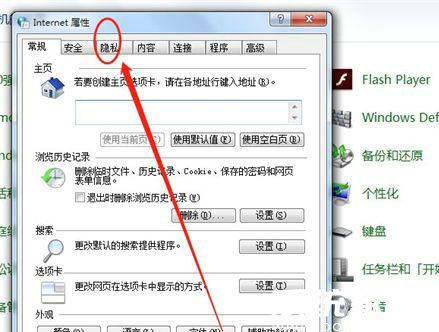
3、在internet选项的窗口中,点击”隐私“功能
4、点击下方的弹出窗口阻止程序下的”设置“

5、点击阻止级别的下拉项,选择”高级“将所有的弹窗广告都禁止即可
常见问题
- 知乎小说免费阅读网站入口在哪 知乎小说免费阅读网站入口分享365432次
- 知乎搬运工网站最新入口在哪 知乎盐选文章搬运工网站入口分享218659次
- 知乎盐选小说免费网站推荐 知乎盐选免费阅读网站入口分享177207次
- 原神10个纠缠之缘兑换码永久有效 原神10个纠缠之缘兑换码2024最新分享96861次
- 羊了个羊在线玩入口 游戏羊了个羊链接在线玩入口70746次
- 在浙学网页版官网网址 在浙学官方网站入口66419次
- 王者荣耀成年账号退款教程是什么?王者荣耀成年账号可以退款吗?64795次
- 地铁跑酷兑换码2024永久有效 地铁跑酷兑换码最新202458573次
- paperpass免费查重入口58502次
- 蛋仔派对秒玩网址入口 蛋仔派对秒玩网址入口分享57696次

